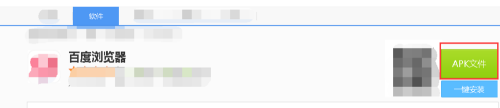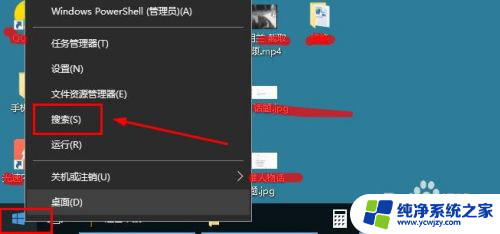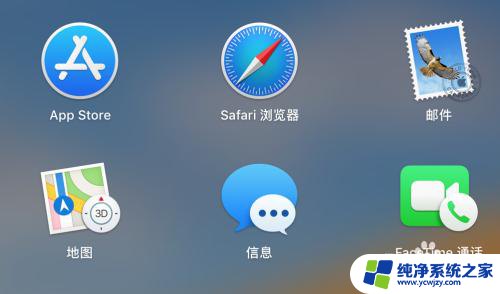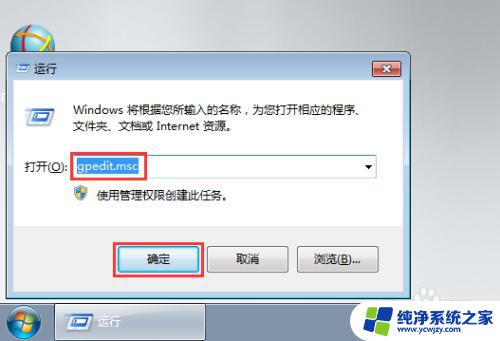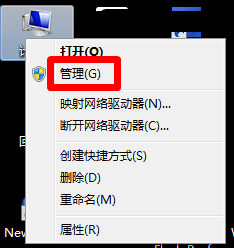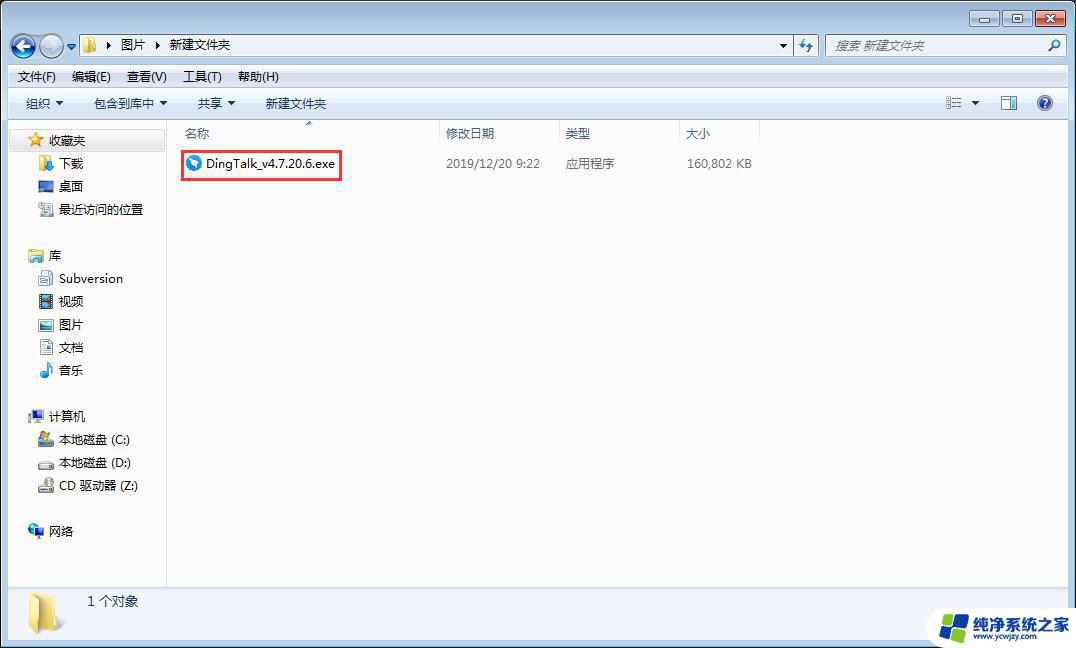电脑安装办公软件怎么安装 Win10安装免费office软件步骤
更新时间:2023-06-07 09:49:29作者:xiaoliu
电脑安装办公软件怎么安装,在当今数字化的时代,电脑办公已成为人们日常工作不可分割的一部分,然而在使用电脑进行办公时,办公软件的安装却常常成为困扰方案的一大问题。尤其是随着Win10操作系统的推广,许多用户也面临着安装免费office软件的困难。下面让我们一起来了解一下Win10安装免费office软件的步骤,轻松愉快地解决这个问题。
步骤如下:
1鼠标单击桌面左下角的开始键。 2点击microsoft store。
2点击microsoft store。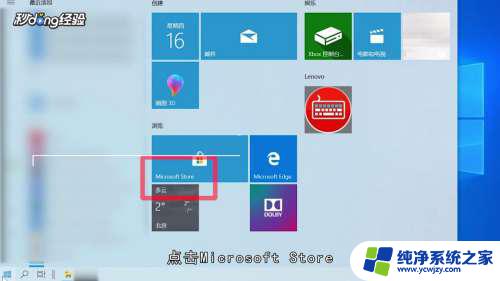 3搜索office。
3搜索office。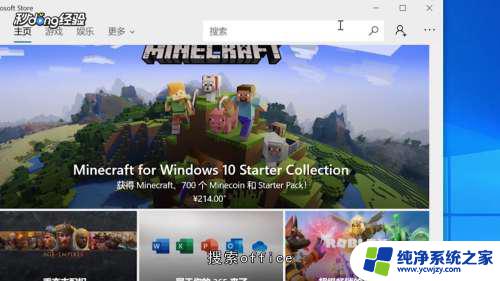 4选择一个需要的office软件。
4选择一个需要的office软件。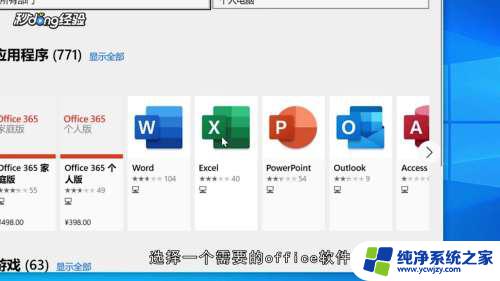 5点击安装。
5点击安装。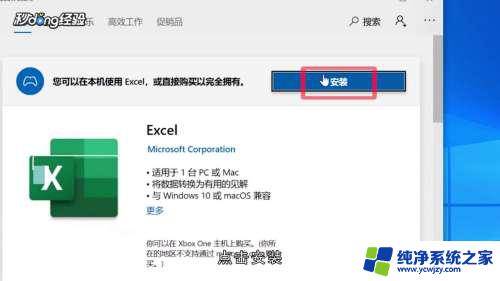 6等待完成即可免费试用office软件。
6等待完成即可免费试用office软件。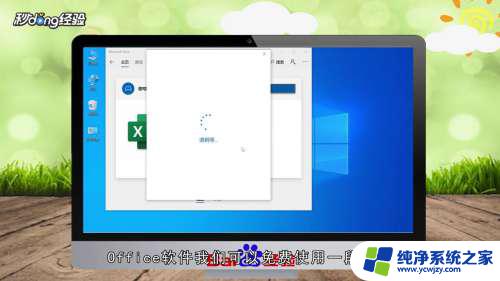 7总结如下。
7总结如下。
以上就是安装办公软件的全部内容,如果出现问题,你可以根据我的操作步骤进行解决,非常简单快速,一步到位。